Jeśli regularnie korzystasz ze skrzynek pocztowych, to zapewne nie raz zdarzyło Ci się otrzymać niechciana wiadomość potocznie nazywana spamem. Za wysyłkę spamu odpowiedzialne są boty internetowe. Niestety nie ma możliwości całkowitego wyeliminowania spamu. Jeśli Twoje usługi obsługiwane są za pomocą panelu zarządzania DirectAdmin to możesz bardzo szybko i prosto skonfigurować filtr antyspamowy. W tym poradniku dowiesz się jak ustawić filtr antyspamowy w DirectAdmin.
Na początku zaloguj się na swoje konto użytkownika w DirectAdmin. Gdy zalogujesz się do konta przejdź do zakładki E-mail Manager, a następnie do sekcji SpamAssassin Setup i kliknij Enable SpamAssassin, aby go włączyć.
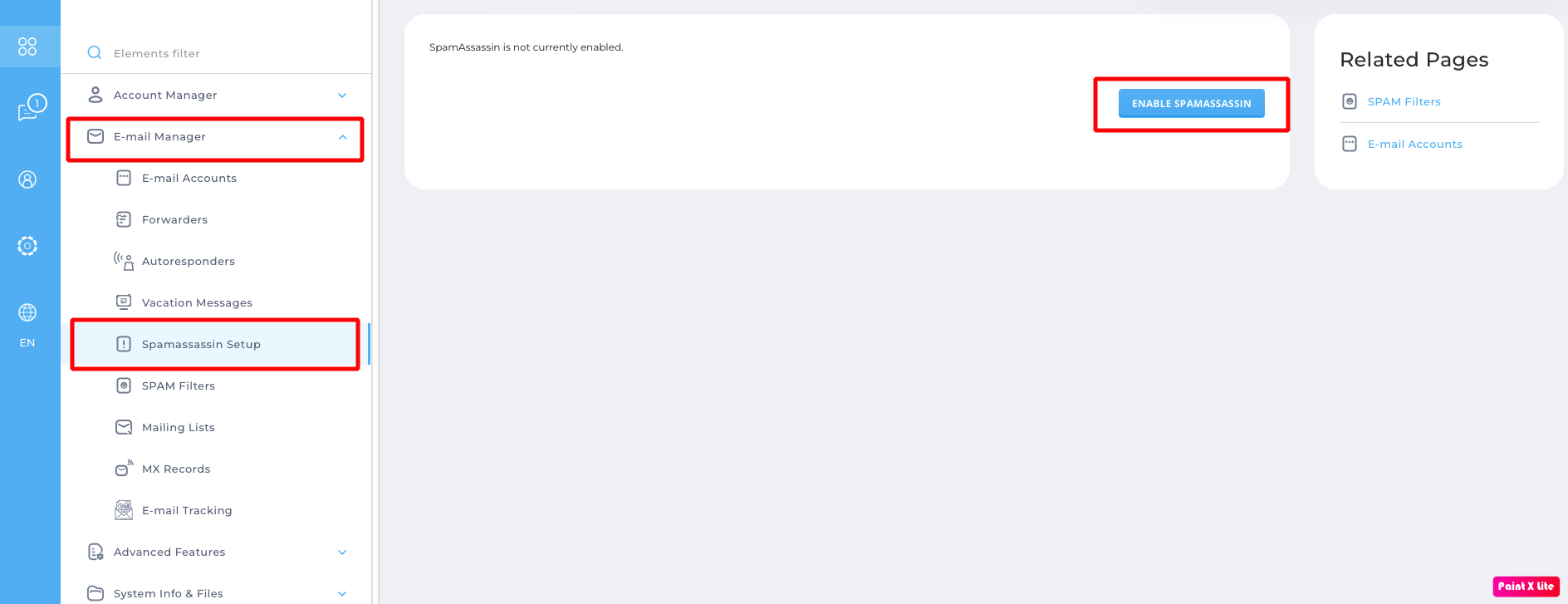
Teraz zobaczysz konfiguracji, którą należy ustawić zgodnie z własnymi preferencjami.
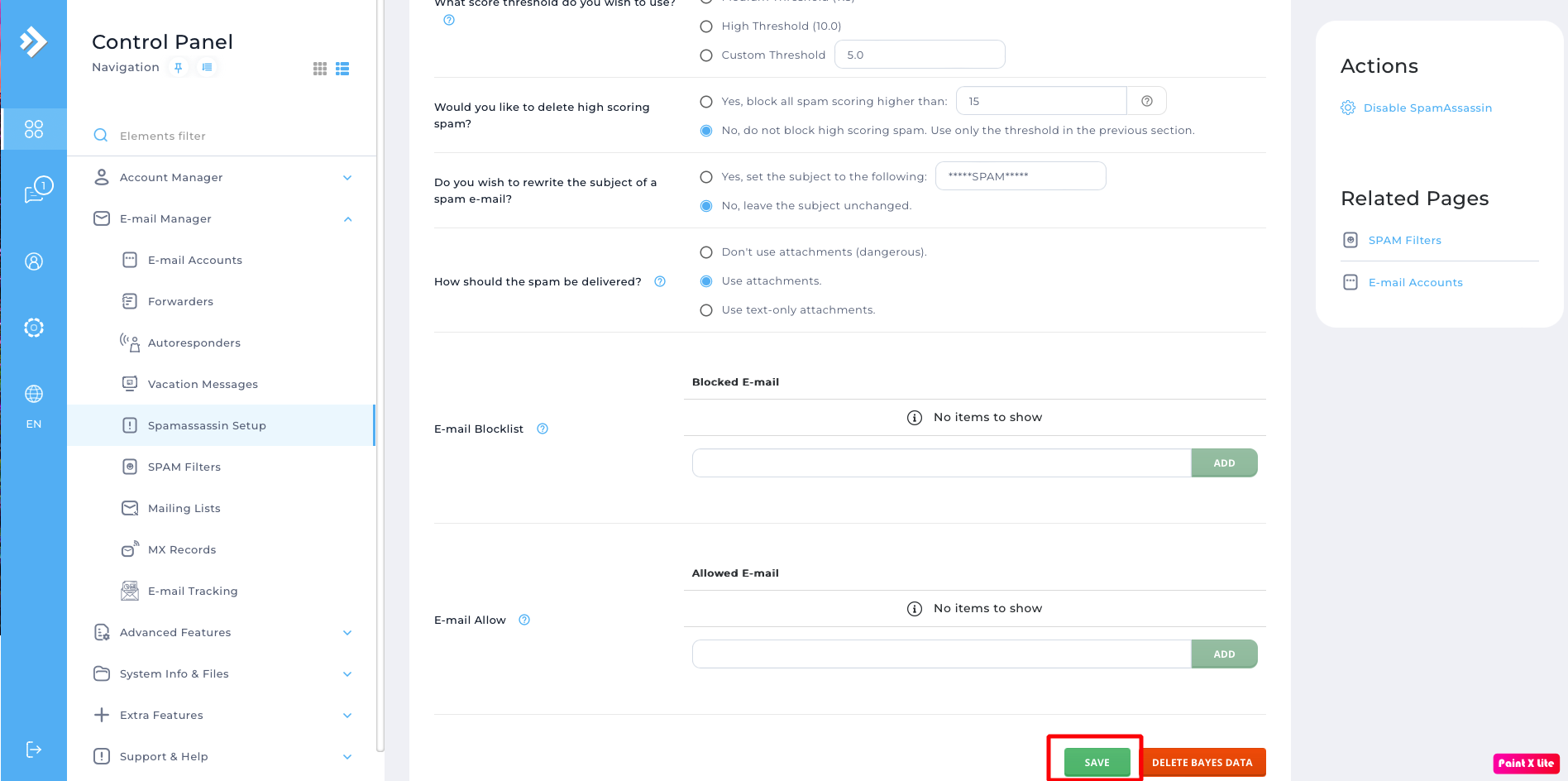
Konfiguracja obejmuje ona przede wszystkim:
- Where do you want the spam to go? – co stanie się z wiadomością spamową
- What score threshold do you wish to use? – w tej sekcji doprecyzuj próg, od którego wiadomości zostaną uznane za spam,
- Would you like to delete high scoring spam? – tutaj możesz określić, od jakiej punktacji spamowej wiadomość zostanie usunięta,
- Do you wish to rewrite the subject of a spam e-mail? – za pomocą tej funkcji możesz nadać konkretny temat/tytuł wiadomości spamowej,
- How should the spam be delivered? – doprecyzuj jak spam ma być dostarczony np. sam tekst,
- E-mail Blocklist – w tej sekcji określ, jakie adresy mailowe umieścisz na czarnej liście,
- E-mail Allow – tutaj określ adresy mailowe, jakie znajdą się na białej liście.
Możesz także skonfigurować ustawienia białej i czarnej listy. Wpisanie całego (pełnego) adresu mailowego spowoduje, że wszystkie maile wysłane z tego adresu zostaną zablokowane. Możesz także zablokować wszystkie wiadomości z całej domeny. W takim przypadku należałoby wpisać: „*@mojadomena.pl„.
W celu zapisania zmian kliknij przycisk Save.

